3 extensions de gestionnaire de téléchargement de style Firefox pour Chrome
Divers / / February 15, 2022
Nous savons tous que Google Chrome est l'un des meilleurs navigateurs Web de cette planète. Mais, il n'y a qu'un petit domaine où il est à la traîne - Le gestionnaire de téléchargement. Allez Google, Chrome est rapide et élégant, mais ne pouvez-vous pas créer un bon gestionnaire de téléchargement? Firefox l'a fait parfaitement. Vous pouvez y accéder en un clic et pouvez également reprendre facilement les téléchargements ayant échoué. Cependant, Chrome dispose d'une énorme bibliothèque d'extensions pour faire le travail. Dans le passé, nous couvert certaines extensions de téléchargement qui peut efficacement vous aider à télécharger des choses en masse. Maintenant, ici, nous aimerions vous montrer avec quelle efficacité vous pouvez les gérer.
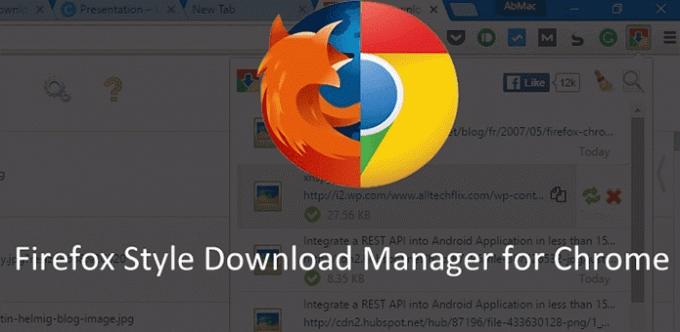
Voyons donc comment vous pouvez obtenir le gestionnaire de téléchargement de style Firefox dans Chrome, avec ces 3 extensions.
1. Un gestionnaire de téléchargement simpliste

Si vous voulez un gestionnaire de téléchargement simple et efficace, vous devriez essayer
Gestionnaire de téléchargement. Il a une interface propre et ressemble à celle de Firefox. L'interface contient une liste de vos téléchargements et une option pour rechercher les téléchargements. Vous pouvez également personnaliser l'extension. Vous pouvez faire disparaître la barre de téléchargements, activer l'animation de démarrage comme dans Firefox et recevoir des notifications de fin de téléchargement.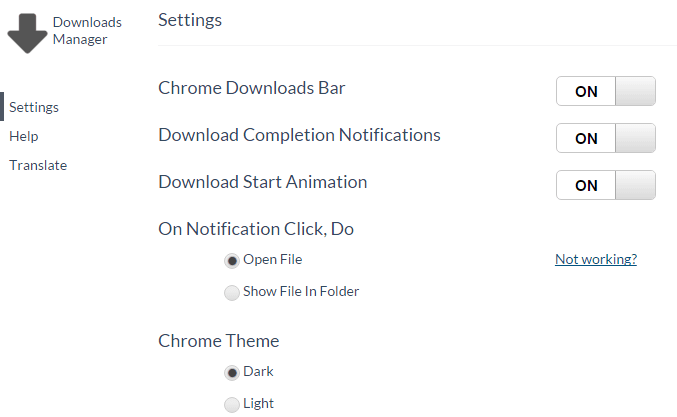
En outre, vous pouvez choisir d'ouvrir le fichier de téléchargement dans son dossier ou simplement de l'ouvrir directement. Et la dernière option est de définir le thème. Il n'y a pas assez d'options pour cela, au moment de la rédaction de cet article.
La recherche fonctionne très bien et je n'ai trouvé aucune erreur lors de l'utilisation de l'extension. C'est un gestionnaire de téléchargement simple et propre pour l'utilisateur moyen.
2. Gestionnaire de téléchargement encore plus simple
Maintenant, peut-être que vous tombez dans la catégorie des utilisateurs "pas si techniques" ou peut-être que vos besoins en matière de gestionnaire de téléchargement sont moindres (Eh bien, si c'est le cas, vous n'auriez probablement pas rencontré ce site Web). Ou peut-être avez-vous besoin d'un extension encore plus légère cela ne rend pas Chrome encombrant. Eh bien, si c'est le cas, vous devriez essayer Boîte de téléchargement.
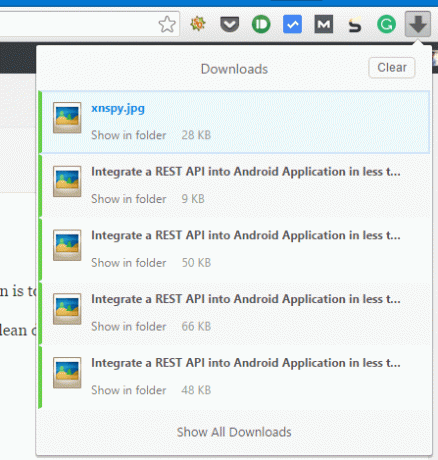
C'est si simple et léger, mais il répond à la nécessité fondamentale d'un accès rapide aux téléchargements. Le panneau de téléchargements n'est pas déroulant. Vous devrez donc ouvrir le gestionnaire de téléchargement de Chrome pour accéder à d'autres téléchargements. De plus, il n'y a pas d'option de recherche. Mais, c'est vraiment facile et rapide à utiliser.
3. Le gestionnaire de téléchargement Super Duper
Voici maintenant un gestionnaire de téléchargement suprême pour les utilisateurs expérimentés. Ça s'appelle le Gestionnaire de téléchargement Chrono. Eh bien, ce n'est pas seulement un gestionnaire de téléchargement, vous pouvez faire beaucoup plus avec cette extension. Il y a trop de fonctionnalités pour être entièrement couvertes ici. Mais j'aimerais en souligner quelques-uns vraiment intéressants que les utilisateurs expérimentés comme moi aimeront sûrement.
L'extension Chrome a en fait deux divisions. Il y a un Gestionnaire de téléchargement Chrono et un Chrono Renifleur. Cliquez sur l'icône de recherche en haut et le renifleur s'ouvrira. Avec Chrono Sniffer, vous pouvez télécharger plusieurs types de fichiers par lots. Oui, les téléchargements par lots. Ouvrez simplement un site Web contenant le contenu que vous souhaitez télécharger - images, vidéos, gifs, MP3, etc. Sniffer récupérera tous les liens et les préparera pour que vous les téléchargiez.

Vous pouvez sélectionner davantage le contenu que vous souhaitez télécharger, puis cliquez simplement sur Tout commencer!.
Maintenant, appuyez sur Ctrl+J et la page du gestionnaire de téléchargement Chrono s'ouvrira. Ici, vous obtenez une personnalisation complète. Tu peux définir une image de fond et également changer la vue de la liste de téléchargement de la vue de liste à la vue détaillée.

La partie intéressante
Vous pouvez ajouter vos propres catégories à la barre latérale sur la gauche du gestionnaire de téléchargement. Pour ce faire, il existe un système de règles que vous devez définir vous-même. Allez maintenant dans les options du gestionnaire en cliquant sur réglages en haut de la page. Là dessous Système de règles vous trouverez un ensemble de règles pour chaque catégorie.
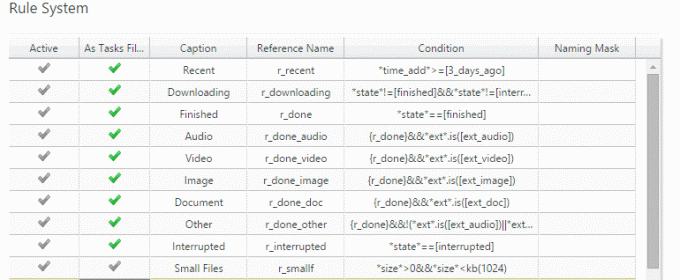
Maintenant, avant de commencer à vous gratter la tête, je vous recommande de lire le Aider section où l'ensemble du système de règles est expliqué. Bien que je vais vous donner un aperçu ici sur la façon de l'utiliser.
Supposons maintenant que vous souhaitiez définir une catégorie spécifique dans le gestionnaire de téléchargement pour les images que vous téléchargez depuis Shutterstock. Donc, ici, dans les paramètres de règle, vous ajouterez les valeurs suivantes.

Sous le Légende colonne, vous devez ajouter le nom qui doit apparaître dans Catégories. Vient ensuite le nom de référence que vous pouvez utiliser dans d'autres règles. Vous pouvez définir ce nom selon votre goût. Dans la colonne suivante, vous définissez la condition. Si la condition devient vraie, le fichier téléchargé sera ajouté dans cette catégorie. Ainsi, la condition - *nom*.has("shutterstock") vérifie si le nom du fichier contient la sous-chaîne Shutterstock dedans. Vous pouvez consulter les tableaux de fonctions dans la section d'aide pour toutes les fonctions que vous pouvez essayer. Ici, j'aurais pu prendre *url*.has("shutterstock"). Cela donnera les mêmes résultats.
Voici la catégorie Shutterstock. N'oubliez pas de cocher la case Comme filtre de tâches colonne pour les règles nouvellement ajoutées.

Vient ensuite le filtre d'extension. Ici, vous définissez les types de fichiers que Chrono Sniffer peut récupérer sur le site Web ouvert. Vous pouvez ajouter les extensions de fichier qui doivent être affichées dans le renifleur. De plus, vous pouvez créer votre propre sous-catégorie qui sera affichée dans le Sniffer.
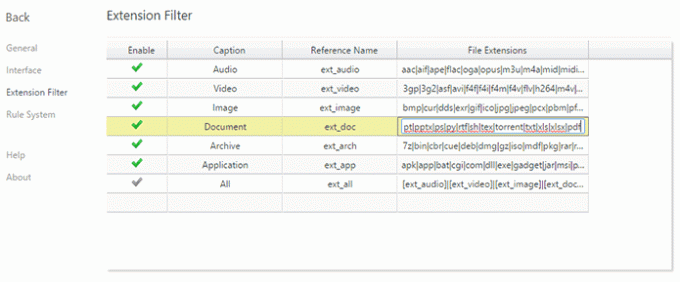
De plus, une autre fonctionnalité que je voudrais souligner est la dénomination des masques. Vous pouvez prédéfinir les noms des téléchargements. Par exemple, vous pouvez ajouter la date ou le titre du site Web à chaque téléchargement avec le nom du fichier. Comme ça - 2016/2/16-facebook-random-pic.png. Pour obtenir un tel nom de téléchargement, vous définissez les masques de dénomination. Encore une fois, reportez-vous à Aider section pour en savoir plus sur tous les paramètres que vous pouvez définir pour nommer les masques.
Vous pouvez définir les masques de nommage dans le Général section. Vous pouvez ajouter des symboles comme "-" ou "|" pour une meilleure lisibilité.

Eh bien, il existe de nombreuses autres options que vous pouvez explorer vous-même et qui sont également explicites. Vous pouvez encore visiter la page FAQ de leur site. De plus, si quelque chose ne va pas, il y a un bouton de panique dans la section d'aide pour réinitialiser les paramètres.
Même le gestionnaire de téléchargement de Firefox n'est pas parfait: Ainsi, nous avons trouvé quelques meilleurs gestionnaires de téléchargement alternatifs pour Firefox.
Votre recherche d'un gestionnaire de téléchargement parfait est-elle terminée ?
J'ai vraiment aimé Chrono Download Manager. J'aimerais qu'il puisse avoir plus de fonctionnalités comme le téléchargement de types de fichiers spécifiques dans le dossier spécifique au lieu du dossier Téléchargements commun. Ce serait cool. Eh bien, faites-nous savoir si vous avez aimé ces extensions Chrome de style Firefox (qui offraient encore plus de fonctionnalités). Et, si vous connaissez d'autres extensions de gestionnaire de téléchargement que vous avez peut-être découvertes, mentionnez-les dans les commentaires.
VOIR ÉGALEMENT: 7 joyaux cachés pour Google Chrome qui peuvent lui donner une cure de jouvence complète
Dernière mise à jour le 03 février 2022
L'article ci-dessus peut contenir des liens d'affiliation qui aident à soutenir Guiding Tech. Cependant, cela n'affecte pas notre intégrité éditoriale. Le contenu reste impartial et authentique.



